


【温馨提示】选择自己有会员的网盘下载,没有的会员的小文件优先蓝奏云网盘,大文件优先天翼云盘网盘。
百度网盘(密码:6666) 城通网盘(密码:6666) 蓝奏云(密码:6666)ImageUSB 可让您将映像同时写入多个 USB 闪存驱动器。能够创建 USB 闪 存驱动器(UFD)的精确位级副本,ImageUSB 是用于大规模复制 UFD 的非常有效的工具。 ImageUSB 还支持将 ISO 文件逐字节直接写入 USB 驱动器(*)。 ImageUSB 也可用于将 OSFClone 安装到 USB 驱动器,以便与 PassMark OSForensics™ 配合使用。
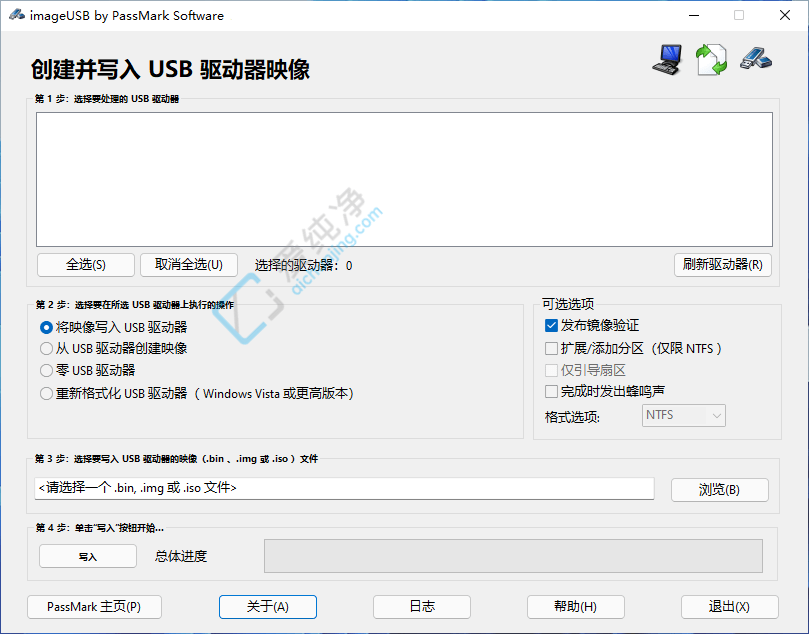
系统需求
操作系统:Windows 7、Windows 8、Windows 10、Windows 11
内存(RAM):至少 256 MB。
硬盘空间:安装所需至少 4 MB 的可用空间。存储映像文件需要额外的空间。
软件官网
https://www.osforensics.com/tools/write-usb-images.html
软件功能
ImageUSB 可让您将映像同时写入多个 USB 闪存驱动器。能够创建 USB闪 存驱动器(UFD)的精确位级副本,ImageUSB 是用于大规模复制 UFD 的非常有效的工具。 ImageUSB 还支持将 ISO 文件逐字节直接写入 USB 驱动器(*)。 ImageUSB 也可用于将 OSFClone 安装到 USB 驱动器,以便与 PassMark OSForensics?配合使用。
软件特色
与其他 USB 复制工具不同,ImageUSB 可以在克隆过程中保留所有未使用和闲置的空间,包括主引导记录(MBR)。 ImageUSB 可以执行所有 UFD 映像(包括可启动 UFD)的完美大容量复制。
imageUSB 包含了将 USB 闪存盘归零的功能。这将用 0 代替整个驱动器的内容。或者,也可以将驱动器上存在的 MBR 和/或 GPT 条目清零。此外,imageUSB 还可以重新格式化硬盘格式化的硬盘,并回收之前可能丢失的磁盘空间。
(*)与 USB 驱动器相比,CD ISO 映像使用不同的文件系统。因此,ISO9660,Joliet 或 UDF 文件系统从 CD 到 USB 驱动器的直接映像可能不允许USB驱动器在所有操作系统中运行。然而,重新格式化可以恢复驱动器。
使用方法
在电脑主机上插上 U盘;
1、下载 PassMarkMenTest86 的U盘制作工具解压出来,找到里面的(imageUSB.exe),打开文件,双击启动;

2、勾选要制作的U盘——选择 == Write image to USB drive== 将图像写入U盘——选择文件压缩后存储的地址——点击 Write 进行写入;
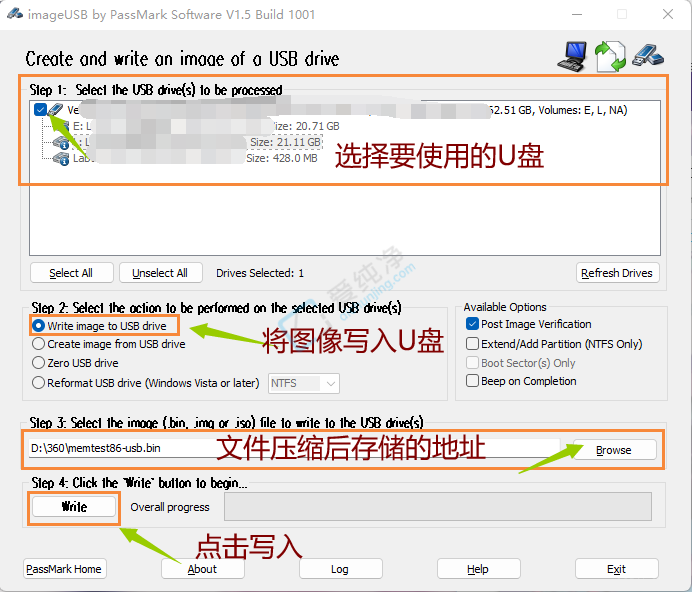
3、在弹出的窗口中,选择 == YES== ,确定进行写入;接着等待他制作完成。
更新日志
v1.5 Build 1007 Apr 15, 2025
修复了将ISO文件写入USB驱动器时出现的错误,该错误将自己错误地标识为固定驱动器而不是可移动驱动器。(Kingston Type-C 256GB+是唯一已知存在此问题的硬盘)。
| 留言与评论(共有 条评论) |